- Overview on „The selected disk is of the GPT partition style”
- Co to jest styl partycji GPT?
- Causes of „The select disk is of the GPT partition style”
- How to fix „The selected disk is of the GPT partition style”?
- Podsumowanie
Przegląd na temat „Wybrany dysk jest w stylu partycji GPT”
Gdy próbujesz zainstalować Windows 10/8/7 na komputerze i Konfiguracja systemu Windows może wyświetlać komunikat „Windows nie może być zainstalowany na tym dysku. Wybrany dysk jest w stylu partycji GPT.” Jest to jeden z częstych błędów występujących podczas instalacji systemu Windows, a inny podobny komunikat o błędzie to „Windows nie może być zainstalowany na tym dysku. Wybrany dysk ma tablicę partycji MBR”. Dla zwykłych użytkowników nie jest tak łatwo uzyskać jasność, czym jest styl partycji PGT i co oznacza MBR.
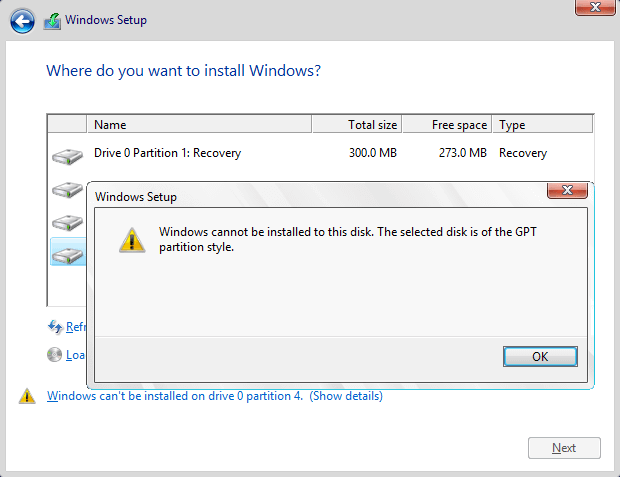
Co to jest styl partycji GPT?
GPT i MBR to dwa typy schematów partycji dysków twardych. MBR to skrót od Master Boot Record, a GPT to skrót od GUID Partition Table.
MBR to tradycyjna struktura partycji do zarządzania partycjami dyskowymi, która jest powszechnie używana przez większość użytkowników ze względu na jej kompatybilność z większością systemów. MBR zawiera tablicę partycji, która jest umieszczona w pierwszym bloku dysku twardego. Tablica partycji przechowuje informacje o partycji na dysku, takie jak numer partycji, lokalizacja początkowa, rozmiar partycji itp. Ponadto MBR zawiera niewielką część kodów wykonywalnych, które służą procedurze uruchamiania systemu operacyjnego. Na dysku z MBR można utworzyć najwyżej 4 partycje podstawowe. Jeśli chcesz utworzyć więcej partycji, możesz ustawić jedną z partycji podstawowych jako partycję rozszerzoną, na której możesz utworzyć wiele partycji logicznych. Maksymalny rozmiar każdej partycji na dysku MBR nie może przekroczyć 2TB.
Styl partycji GPT jest nowszym standardem partycjonowania dysku, który definiuje strukturę partycji poprzez GUID (Globally Unique Identifiers). GPT jest częścią standardu UEFI, co oznacza, że system oparty na UEFI powinien być zainstalowany na dysku GPT. GPT pozwala użytkownikom na tworzenie nieograniczonej liczby partycji i nie ma ograniczeń co do ich wielkości. Co więcej, wartości cyklicznego sprawdzania nadmiarowości są zawarte w GPT, dzięki czemu jest on w stanie sprawdzić integralność danych i zweryfikować integralność nagłówka GPT. Na przykład, w przypadku uszkodzenia, GPT może zauważyć problem i spróbować przywrócić dane z innej lokalizacji.
Aby uzyskać więcej informacji na temat stylu partycji MBR i GPT, proszę odnieść się do „MBR VS GPT, który z nich jest lepszy dla Twojego komputera?”
Przyczyny „Wybrany dysk jest w stylu partycji GPT”
Różni się od „Wybrany dysk ma tabelę partycji MBR”, komunikat o błędzie „Windows nie może być zainstalowany na tym dysku. Wybrany dysk nie jest w stylu partycji GPT” oznacza, że komputer jest skonfigurowany do uruchamiania w starszym trybie BIOS, ale dysk twardy, na którym próbujesz zainstalować system Windows jest podzielony na partycje w stylu GPT. Niektóre stare płyty główne obsługują Legacy BOIS zamiast Legacy + UEFI / CSM Boot. W Legacy BIOS, można zainstalować system operacyjny tylko na dysku MBR, ponieważ legacy BIOS nie obsługuje nowoczesnego stylu partycji GPT. Kiedy wersja systemu Windows, którą chcesz zainstalować obsługuje GPT, ale BIOS nie, problem pojawia się podczas konfiguracji systemu Windows. Dlatego rozwiązaniem tego błędu jest konwersja dysku GPT do MBR.
Jak naprawić „Wybrany dysk jest w stylu partycji GPT”?
Proszę zauważyć, że pierwsze rozwiązania wymazuje dysk twardy przed konwersją GPT do MBR, dlatego należy wykonać kopię zapasową z wyprzedzeniem. Jeśli nie chcesz tego zrobić, możesz spróbować drugiego rozwiązania, które konwertuje GPT do MBR bez utraty danych.
Rozwiązanie 1: Wytrzyj dysk twardy i przekonwertuj do MBR za pomocą Diskpart
Krok 1 Naciśnij klawisze Shift + F10, gdy zobaczysz błąd „Wybrany dysk jest w stylu partycji GPT” podczas instalacji systemu, który otwiera Wiersz poleceń. Jeśli to nie zadziała, wróć do pierwszego ekranu instalacji i naciśnij Shift + F10.
Krok 2 Wpisz diskpart w wierszu poleceń i naciśnij Enter.
Krok 3 Wpisz command list disk i naciśnij Enter, co spowoduje wyświetlenie listy wszystkich dysków podłączonych do komputera.
Krok 4 Wpisz select disk # i naciśnij Enter. Zastąp # numerem dysku reprezentującym dysk twardy, który jest partycjonowany w stylu GPT.
Krok 5 Wpisz clean i naciśnij Enter. Polecenie to usuwa wszystkie partycje i dane z wybranego dysku.
Krok 6 Wpisz convert mbr i naciśnij Enter. To polecenie konwertuje dysk do formatu MBR. Możesz opuścić Wiersz polecenia, gdy zobaczysz komunikat „DiskPart pomyślnie przekonwertował wybrany dysk do formatu MBR”.
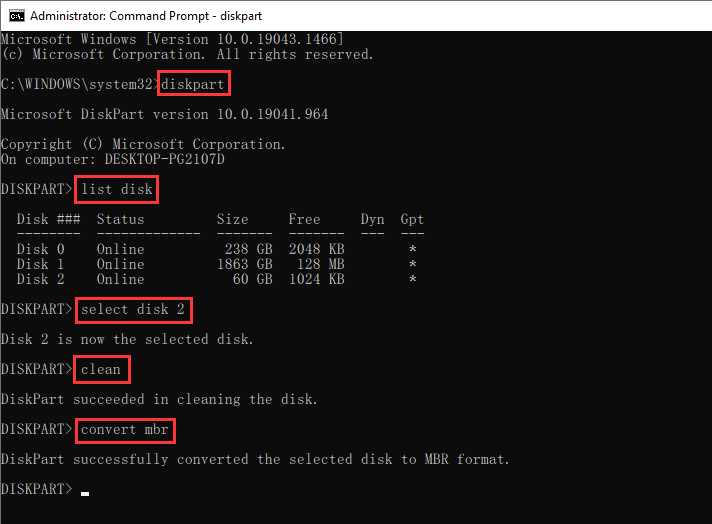
Rozwiązanie 2: Konwertuj dysk GPT na MBR bez utraty danych
W tej metodzie użyto oprogramowania do zarządzania partycjami innej firmy – Eassos DiskGenius do konwersji GPT na MBR. To narzędzie pozwala konwertować dyski pomiędzy GPT i MBR bez utraty danych, a proces jest dość prosty.
Krok 1 Pobierz, zainstaluj i uruchom DiskGenius.
Krok 2 Wybierz dysk, który chcesz przekonwertować, kliknij menu Disk i wybierz Convert to MBR Partition Table.
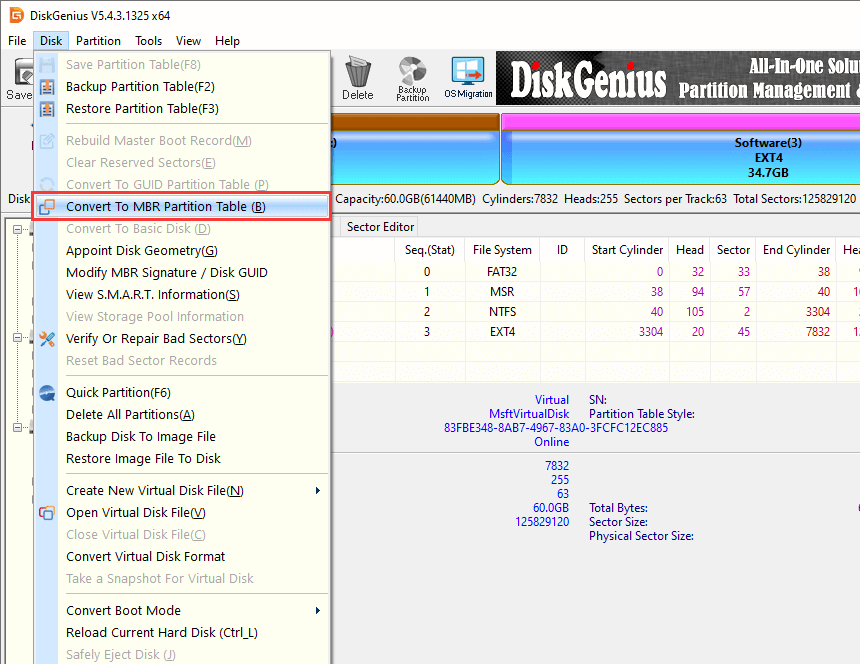
Krok 3 Kliknij OK, gdy DiskGenius poprosi o potwierdzenie operacji.
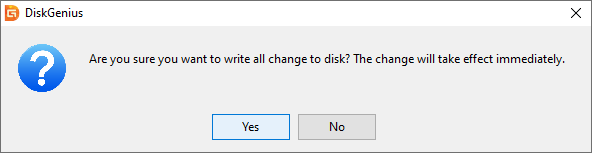
Krok 4 Kliknij Zapisz wszystko z paska narzędzi, aby zapisać zmiany w tabeli partycji.
Krok 5 Spróbuj ponownie zainstalować system Windows, aby sprawdzić, czy błąd został naprawiony.
Po zakończeniu skanowania możesz sprawdzić wszystkie możliwe do odzyskania pliki z wyników skanowania. Przejdź do podglądu niektórych konkretnych typów plików, takich jak JPEG, JPG, GIF, PNG, MP4, DOC. itp. Wybierz odzyskane pliki, które chcesz odzyskać i kliknij przycisk „Kopiuj do”, aby uzyskać swoje dane back.
Podsumowanie
W tej pozycji, omówiliśmy objaw, przyczyny i rozwiązania błędu „Windows nie może być zainstalowany na tym dysku. Wybrany dysk jest w stylu partycji GPT.”, który występuje podczas instalacji systemu Windows. Mamy nadzieję, że ta instrukcja jest dla Ciebie przydatna. Jeśli masz inne rozwiązania lub jakiekolwiek pytania dotyczące tego problemu, prosimy o podzielenie się nimi lub kontakt z naszym zespołem pomocy technicznej.